La nouvelle fenêtre d'onglet sur Chrome pour Android vous aide à tirer le meilleur parti de votre expérience de navigation Web
S'il y a une chose que j'aime Chrome, Le navigateur Web de Google, c'est qu'il peut fournir des transitions assez transparentes entre mes expériences de navigation Web de bureau et mobiles. Si je dois quitter mon appartement avant d'avoir fini de lire un article, pas de problème. Chrome peut synchroniser les pages que j'ai ouvertes sur mon bureau afin que je puisse simplement les afficher sur mon téléphone lorsque je suis en déplacement. Je pense que c'est vraiment cool!
La nouvelle fenêtre d'onglet est l'endroit où tout commence le plaisir sur Chrome pour les appareils mobiles. Non seulement vous pouvez accéder aux pages que vous avez ouvertes sur votre bureau, mais vous pouvez également accéder assez facilement aux pages que vous visitez le plus et à vos signets à partir d'ici.
Lorsque vous y êtes, vous verrez quelque chose comme l'image ci-dessus en bas de l'écran. Vous pouvez vous postuler: «Que signifient ces icônes? Que font-ils? "Eh bien, découvrons-le!
Sur la grille
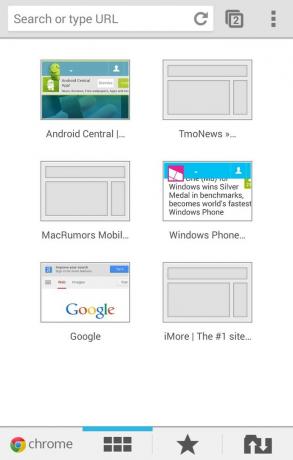
En commençant par l'onglet sur la gauche, nous avons une grille qui affiche les miniatures de certains des sites que vous visitez le plus.
Héy, Android Central!
Signets au milieu
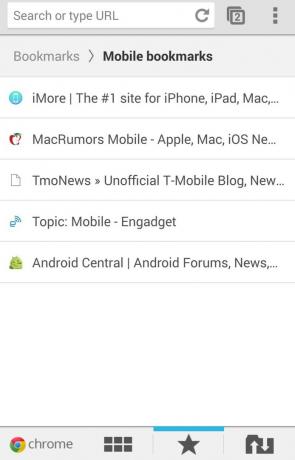
Les signets sont représentés par l'icône en forme d'étoile au milieu. Vous pouvez choisir d'afficher les favoris que vous avez créés sur votre appareil mobile ou les favoris que vous avez créés sur votre bureau.
Dans l'image ci-dessus, nous examinons certains favoris mobiles. Si vous regardiez le même écran sur votre appareil et que vous vouliez consulter les favoris de votre bureau, vous pouvez simplement cliquer sur "Favoris" où il contient "Favoris> Favoris mobiles" en haut de l'écran. Sélectionnez ensuite "Favoris du bureau".
Pour voir vos favoris de bureau sur votre téléphone ou tablette Android, vous devez activer la synchronisation des favoris. Pour ce faire, accédez à Chrome sur votre bureau. Accédez aux paramètres en cliquant sur ces trois lignes horizontales que vous verrez dans le coin supérieur droit de l'écran. Si vous n'êtes pas déjà connecté à votre compte Google sur Chrome, connectez-vous. Une fois que vous êtes arrivé au menu des paramètres, vous verrez un bouton "Paramètres de synchronisation avancés" sous "Connexion" en haut du menu des paramètres. Vous pouvez choisir de synchroniser tous les paramètres dans Chrome sur votre ordinateur de bureau et votre appareil mobile, ou vous pouvez sélectionner ce que vous souhaitez synchroniser. Assurez-vous simplement de vérifier les favoris si vous souhaitez qu'ils soient synchronisés!
